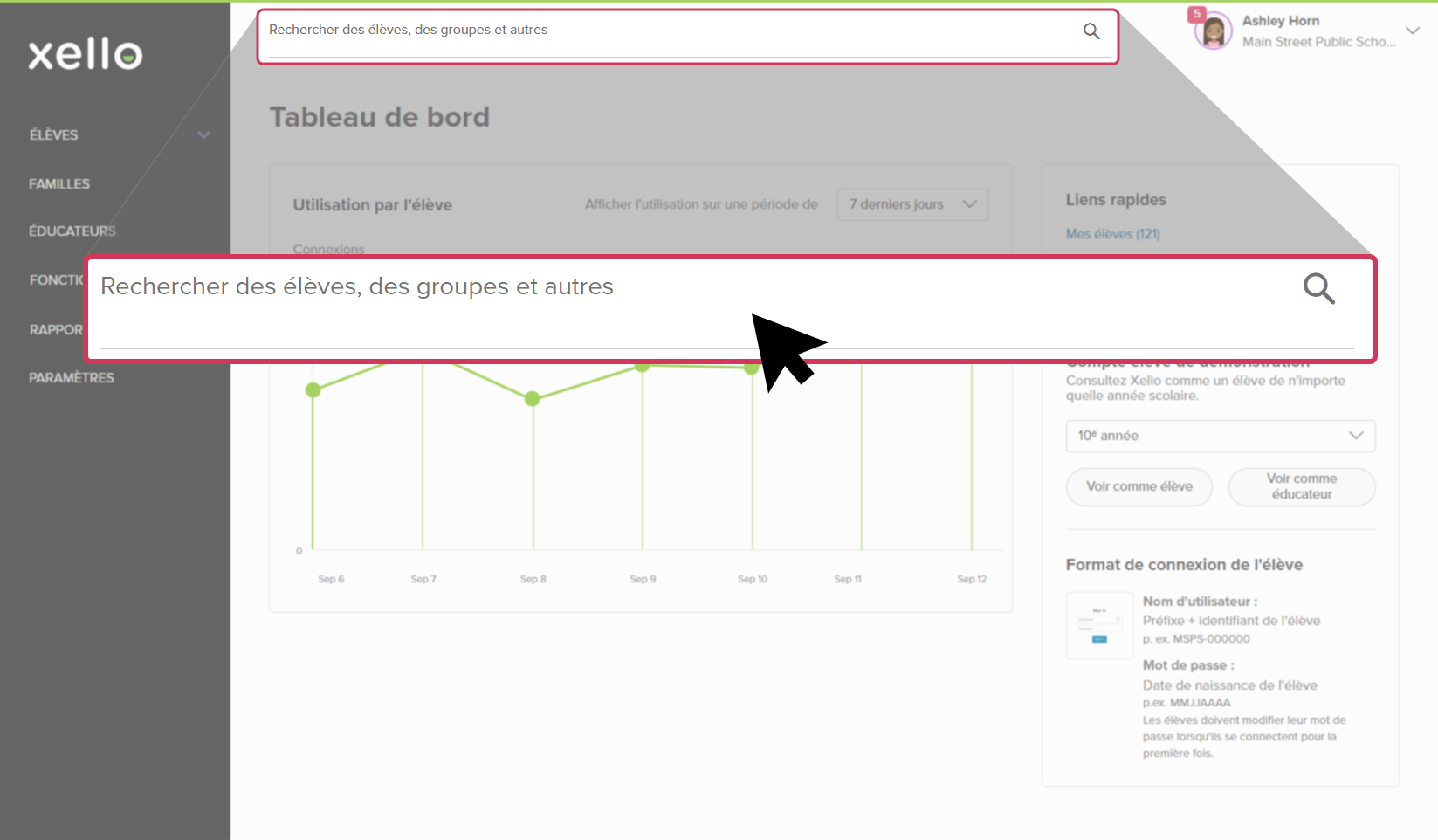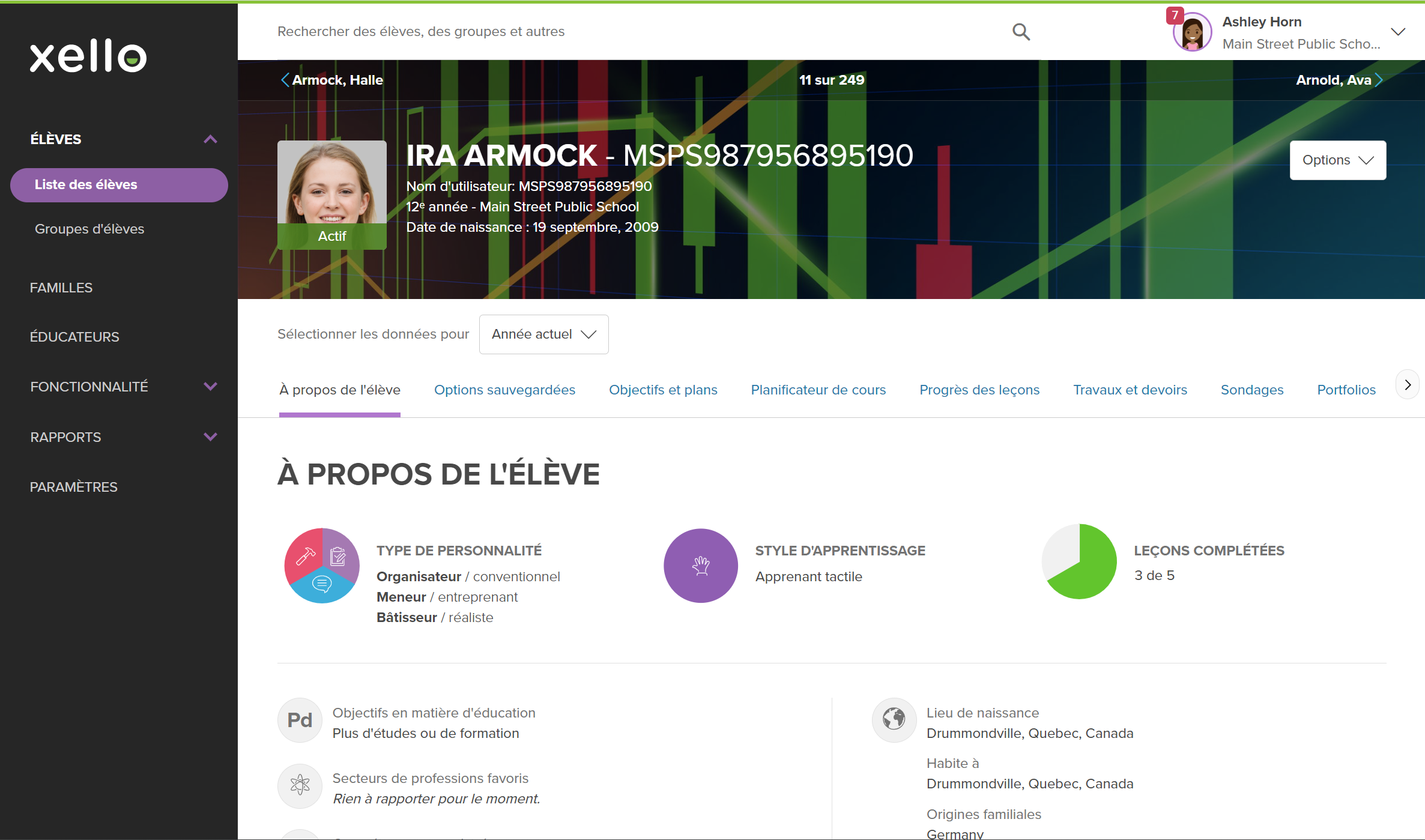Il arrive parfois qu'un élève crée un plan de cours qui ne lui permet pas de tirer le meilleur parti de ses choix de cours. L'élève a peut-être inclus un cours dans les cours à option alors qu'il serait plus avantageux de l'inclure dans les cours obligatoires.
Ces choix sous-optimaux sont difficiles à détecter lorsqu'il y a tant de choix de cours répartis sur 4 ans. L'optimiseur de plan de cours de Xello repère les points faibles des plans de cours des élèves pour vous et pour vos élèves. Cet outil emploie un algorithme puissant pour déterminer la meilleure configuration du plan de cours d'un élève pour que celui-ci puisse satisfaire au plus grand nombre d'exigences d'obtention du diplôme.
Les élèves et les éducateurs accèdent à l'Optimiseur à partir du Planificateur de cours, comme il est expliqué ici.
Pour optimiser le plan de cours d'un élève :
- Dans la barre de recherche située en haut de n'importe quelle page de votre compte d'éducateur, entrez le nom ou l'identifiant d'un élève.
- Cliquez sur le nom de l'élève. L'Aperçu de son profil s'ouvre.
- Cliquez sur l'onglet Planificateur de cours.
- À partir du plan de cours de l'élève, à droite de la barre des exigences, cliquez sur Suggestions pour ouvrir une liste déroulante des cours substituts possibles.
- Si vous êtes satisfait des suggestions, cliquez sur OK.
- Les changements suggérés seront appliqués au plan de cours de l'élève. Les changements qui sont apportés seront disponibles pour consultation jusqu'à ce qu'un nouveau cours soit ajouté au plan.
Ressources additionnelles
-
PDF
PDFPlanificateur de cours de Xello NouveauPartagez ce guide rapide pour aider les étudiants à naviguer dans Planificateur de cours et à développer avec succès leurs plans de cours à venir.
-
PDF
PDFTravailler avec les plans de cours des élèves NouveauSuivez ce guide pour obtenir des conseils sur la façon de rendre votre processus de révision plus facile.